Advertentie
Ooit het vergrendelingsscherm van Windows 8 willen aanpassen en gefrustreerd geraakt door de beperkingen? Lockscreenify weet hoe u zich voelt en het kan uw situatie verhelpen.
Terwijl je kan pas het uiterlijk van Windows 8 aan Maak Windows 8 sexier met deze achtergrond- en thema-aanpassingenZiet uw Windows 8-systeem er te saai uit met de standaardinstellingen? U kunt het op verschillende manieren aanpassen door verschillende achtergronden en kleuren te wijzigen - of het nu op het startscherm is, vergrendelen ... Lees verder tot op zekere hoogte is er geen ingebouwde manier om bepaalde dingen aan het vergrendelingsscherm toe te voegen, zoals notities of een persoonlijk bericht.
Als je volledige controle wilt over je lockscreen, lees dan verder.
Het opzetten
Hoewel het uw lockscreen niet volledig kan vervangen, werkt Lockscreenify door een afbeelding te genereren en deze in te stellen als de achtergrond van uw lockscreen. Het doet dit elke 15 minuten; op deze manier blijven widgets die moeten worden bijgewerkt, zoals weer, nieuws en aandelen, actueel. Het is niet zo handig als sommige van de
vervangingsopties voor lockscreen voor Windows Phone 8 Opties voor Windows Phone 8 vergrendelscherm: agenda, e-mail en weerHet ziet er misschien niet zo uit, maar uw Windows Phone-vergrendelingsscherm kan u allerlei interessante en belangrijke informatie bieden - en het kan dit native doen, zonder apps van derden. Lees verder , maar het klopt.
Nadat u de app uit de Windows Store heeft gedownload, opent u deze om het typische horizontale scrollen te vinden dat u in de meeste Windows 8-apps vindt. Als je door populaire sjablonen wilt bladeren of lockscreens wilt zien die door andere gebruikers zijn gemaakt, scrol je naar rechts, maar de belangrijkste knop die je nodig hebt, is de eerste: Configureer Mijn Lockscreen.
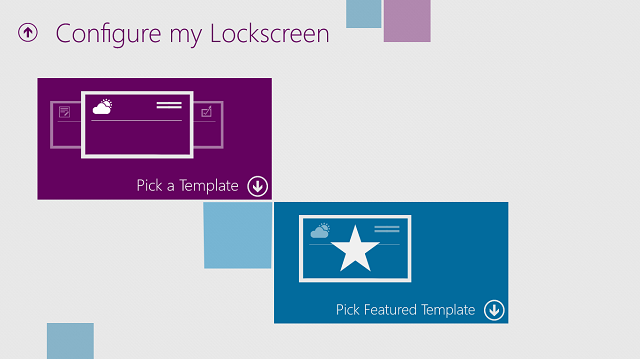
Vanaf daar heb je twee opties: Kies een sjabloon of Kies Aanbevolen sjabloon. Selecteer Kies een sjabloon. De optie Uitgelicht kiest gewoon automatisch een van de sjablonen voor u en zal waarschijnlijk niet de gewenste zijn.
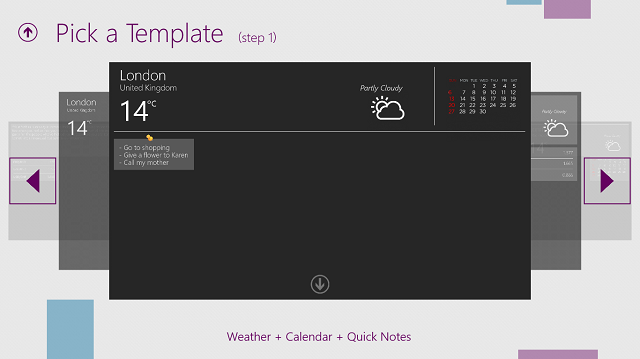
Vervolgens kunt u zijwaarts door een breed scala aan sjablonen bladeren. Eenmaal gekozen, kan de algemene lay-out niet worden aangepast. Dus als je er een kiest met Weer, Aandelen en een Kalender, verwacht dan niet dat je gewoon de Aandelen kunt verwijderen. Daarvoor heb je een andere sjabloon nodig.

Daarna is het tijd om uw selectie aan te passen. Voer de stad in voor uw weer, kies wat voor soort kalender u wilt, voer notities in die u wilt bewaren, enz. Hoewel er een breed scala aan opties beschikbaar is, zijn ze niet allemaal zo aanpasbaar als u zou denken. Met de optie voor aanhalingstekens kunt u bijvoorbeeld alleen kiezen uit hun vooraf geselecteerde aanhalingstekens - zonder uw eigen aanhalingstekens toe te voegen.
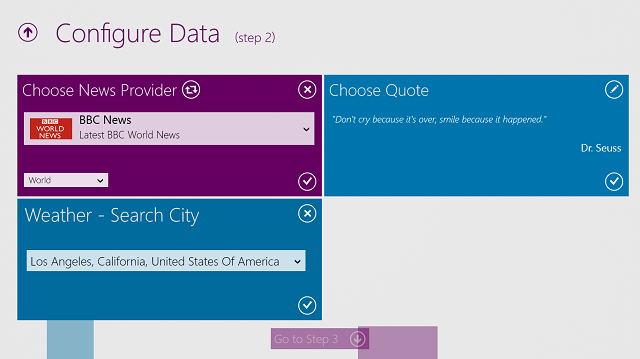
Zodra uw gegevens zijn geconfigureerd, is het tijd voor achtergrondafbeeldingen. U kunt kiezen uit drie opties: een effen kleur, een vooraf geselecteerde achtergrondafbeelding of het huidige weer. Helaas worden uw enige opties voor achtergrondafbeeldingen geleverd door Lockscreenify; u kunt uw eigen niet gebruiken. Maar het is mogelijk zoek de afbeeldingen van het vergrendelingsscherm van Windows 8 Hoe u de achtergrond en afbeeldingen op het vergrendelscherm kunt vinden en gebruiken in Windows 8Het start- en vergrendelingsscherm van Windows 8 lijkt u misschien niet zo interessant. Dat is totdat je het "kunstwerk" ontdekt. Laat me je laten zien hoe je deze edelstenen in handen kunt krijgen! Lees verder om ergens anders te gebruiken, als u ze wilt instellen als bureaublad of als achtergrond voor het startscherm.
Hun ingebouwde opties voor achtergrondafbeeldingen zijn echter best gaaf en je kunt een mooi vervagingseffect toepassen als je wilt.

Wanneer u onderaan op Voorbeeld klikt, duurt het enkele seconden voordat Lockscreenify uw achtergrondafbeelding genereert.

Daarna moet je het goedkeuren om op de achtergrond te worden uitgevoerd (voor synchronisatiedoeleinden), en dan ben je helemaal klaar.

Prijsstelling
Dus wat kost dit allemaal? Lockscreenify zelf is gratis, maar er zijn verschillende in-app-aankopen. U kunt advertenties voor $ 5,99 van het startscherm verwijderen, maar dat lijkt zeer overbodig, aangezien de advertenties alleen zichtbaar zijn als u in de app ver naar rechts scrolt. Ze verschijnen niet op je lockscreen of iets dergelijks.

Je kunt ook extra sjablonen kopen voor $ 1,49, wat veel redelijker is. Er is een behoorlijke selectie gratis sjablonen, maar de betaalde hebben meer widgets, zoals een sportscore-updater of een diavoorstelling met afbeeldingen.
Het resultaat
Uiteindelijk blijkt het lockscreen dat je maakt best aardig. Zie degene die ik hieronder heb gemaakt voor een voorbeeld.

Wanneer u een voorbeeld van het vergrendelingsscherm bekijkt, lijkt het alsof er linksonder een grote opening is, en dat is omdat Windows daar de tijd en datum op uw vergrendelingsscherm zet. Bekijk de schermafbeelding van de voorbeeldweergave hieronder.
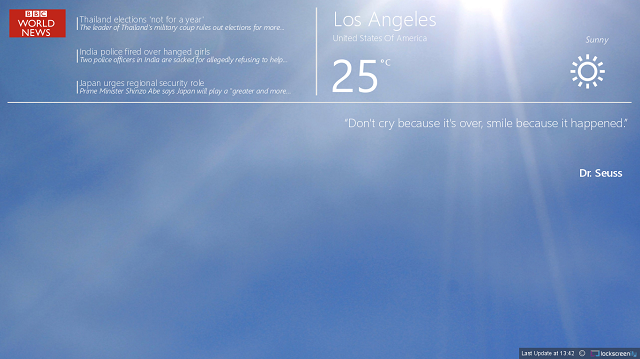
Omdat het slechts een afbeelding is die elke 15 minuten wordt vernieuwd, hebben de widgets helaas niet dezelfde vorm van interactiviteit als lockscreen-widgets voor Android 5 Uitstekende vergrendelscherm-widgets voor AndroidEen van de voordelen van het hebben van een Android-apparaat is dat u native widgets aan uw startscherm kunt toevoegen. Sommige widgets zijn zeer specifiek en alleen praktisch bruikbaar, maar dan zijn er die geweldige ... Lees verder zou. Om zaken als het gekozen citaat, uw aantekeningen of uw nieuwsaanbieder te bewerken, moet u het proces voor het maken van sjablonen opnieuw doorlopen en wijzigen. Dat is nogal een gedoe als je van plan bent het veel te veranderen, maar als je gewoon een cool lockscreen wilt maken en het wilt verlaten, geen probleem.
Over het algemeen is het geweldig om te zien dat ontwikkelaars creatief worden en eindelijk wat initiatief nemen met Windows 8-apps. Lockscreenify is een fantastische manier om een meer op maat gemaakte Windows 8-ervaring te hebben.
U kunt Lockscreenify gratis downloaden op de Windows Store.
Wat vind je van deze app? Nog andere coole Windows 8-aanpassings-apps die je wilt delen? Laat het ons weten in de comments.
Skye was de Android Section Editor en Longforms Manager voor MakeUseOf.


